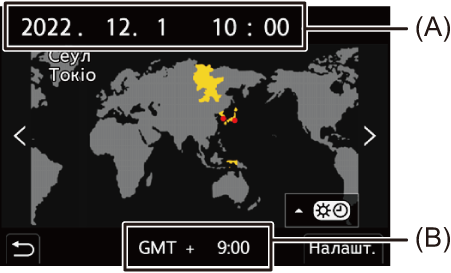Меню [Налаштування]
 Меню [Налаштування] ([Карта/файл])
Меню [Налаштування] ([Карта/файл])
 Меню [Налаштування] ([Монітор/відображ.])
Меню [Налаштування] ([Монітор/відображ.])
 Меню [Налаштування] ([ВХІД/ВИХІД])
Меню [Налаштування] ([ВХІД/ВИХІД])
 Меню [Налаштування] ([Налаштування])
Меню [Налаштування] ([Налаштування])
Меню [Налаштування] ([Карта/файл])
|
|
[Форматування картки]
|
[Слот картки 1 (CFexpress)] / [Слот картки 2 (SD)] |
|
Форматування картки (ініціалізація). Перед використанням картку необхідно відформатувати в камері. Низькорівневе форматування карток CFexpress Під час форматування карток CFexpress можна вибрати, чи застосовуватиметься низькорівневе форматування. Якщо швидкість записування картки почала знижуватись, рекомендуємо виконати низькорівневе форматування.
Перш ніж форматувати картку, збережіть резервну копію необхідних даних.
– Якщо вибрано значення [Як для фото (стандарт DCF)]: позначка тому зміниться на “LUMIX”. – Якщо вибрано значення [Стиль «CINE»]: позначка тому, визначена параметром [Налашт. файлу в стилі CINE]. |
[Функція подвійного слота карт]
|
[Спосіб запису] |
|
|
Цей параметр визначає порядок запису на картки в гніздах 1 і 2.
[Слот картки призначення ]: [ Передає процес запису на картку на інше гніздо картки пам’яті після того, як на першій картці не залишається вільного місця.
[Призначення JPEG]/[Призначення RAW]/[Призначення відео]
Примітки щодо запису із затримкою
– [Запис. по колу (відео)] Примітки щодо запису резервної копії
Якщо під час записування відео вставлена картка з недостатньою швидкістю запису або об’ємом пам’яті, запис на обидві картки зупиняється.
– [Запис. по колу (відео)]
– Картки пам’яті SD/SDHC та картки CFexpress |
|
[Назва відеофайлу]
|
|
|
Ім’я папки та ім’я файлу, які використовуються під час збереження відео на картках, зміняться на CINE Style. [Як для фото (стандарт DCF)]: до зберігання відеофайлів застосовуються ті самі правила формування імен, що й для фотографій. Місцем зберігання визначена папка DCIM. [Стиль «CINE»]: до відеофайлів застосовуються правила формування імен, змінені на CINE Style. Місцем зберігання визначена папка PRIVATE. Правила формування імен, якщо вибрано параметр [Стиль «CINE»] Назва папки
A: 59,94p / B: 50,00p / C: 29,97p/59,94i / D: 25,00p/50,00i / E: 24,00p / F: 23,98p / G: 48,00p / H: 47,95p / J: 239,76p / K: 200,00p / L: 120,00p / M: 119,88p / N: 100,00p
J: запис методом черезрядкової розгортки (MOV, LPCM) / P: запис методом прогресивної розгортки (MP4, AAC) / Q: запис методом прогресивної розгортки (MOV, LPCM) / Y: запис методом прогресивної розгортки (Apple ProRes, LPCM)
Під час запису із затримкою / розподіленого запису: M: Гніздо картки 1 / M: Гніздо картки 2 Під час запису резервної копії: M: гніздо картки 1 / T: гніздо картки 2 |
|
Назва файлу
Якщо змінити папку зберігання, нумерація продовжиться з останнього номера кліпу.
– Номер кліпу сягає 999. – Зміна будь-яких налаштувань у пунктах (3), (4) або (6).
Рекомендуємо створювати резервні копії даних і форматувати картку пам’яті.
– Відео, створені в режимах [Зйомка з інтервалами]/[Покадрова анімація]. – Фотографії, отримані з відео. |
[Налашт. файлу в стилі CINE]
|
|
|
Коли для параметра [Назва відеофайлу] встановлено значення [Стиль «CINE»], для карток можна задавати позначки тому. Позначка тому призначається у форматі [Індексація камери]+[Номер наступної картки] з урахуванням наведених нижче вимог. [Індексація камери]: індекс камери для позначки тому можна задавати в діапазоні букв від A до Z. [Номер наступної картки]: номер картки для позначки тому можна встановлювати в діапазоні від 001 до 999.
– під час форматування картки, – під час запису відео.
|
[Парам. папки/файлу]
|
[Вибрати папку] / [Створити нову папку] / [Налашт. імені файлу] |
|
Визначення імен файлів і папок, що використовуються для збереження зображень у папці DCIM. Назва папки
Назва файлу
[Вибрати папку]: Вибір папки для збереження зображення. [Створити нову папку]: Буде створено папку з номером, збільшеним на одиницю.
[OK]: Збільшує номер папки, не змінюючи 5-символьний сегмент, заданий користувачем ((2) вище). [Змінити]: Змінює 5-символьний сегмент, заданий користувачем ((2) вище). Крім того, збільшує номер папки. |
|
[Налашт. імені файлу] [Посилан. на № папки]: Використовує 3-символьний сегмент, заданий користувачем ((4) вище) для встановлення номера папки ((1) вище). [Корист. налаштування]: Змінення 3-символьного сегмента, визначеного користувачем ((4) вище).
Доступні символи: алфавітні символи (верхнього регістру), цифри, [ _ ]
Якщо змінити папку зберігання, нумерація продовжиться починаючи з останнього номера.
– Кількість файлів у поточній папці сягає 1000. – Номер файлу сягає 9999.
Рекомендуємо створювати резервні копії даних і форматувати картку пам’яті.
|
[Скид. номера файлу]
|
[Слот картки 1 (CFexpress)] / [Слот картки 2 (SD)] |
|
Оновіть номер папки в папці DCIM і скиньте номер файлу до значення “0001”.
Рекомендуємо створювати резервні копії даних і форматувати картку пам’яті.
|
[Інф. про захист автор. прав]
|
[Автор] |
[ON] / |
|
[Власник авторських прав] |
[ON] / |
|
[Відобр.інф.про автор.право] |
|
|
Записування імені автора та власника авторських прав у дані Exif зображення.
Введення символів: (
|
|
Меню [Налаштування] ([Монітор/відображ.])
|
|
[Режим економії заряду]
|
[Режим сну] |
[10MIN.] / |
|
[Режим сну (Wi-Fi)] |
|
|
[Авт. вимк. LVF/мон.] |
|
|
[Зйомка в реж. енер. LVF] |
[Час в режимі очікування] |
|
[Спосіб включення] |
|
|
Ця функція автоматично переводить камеру в режим сну (енергозбереження) або вимикає видошукач і монітор, якщо протягом заданого проміжку часу не було виконано жодної операції. |
|
[Температурний контроль]
|
[Макс. темпер. для запису] |
[HIGH] / |
|
Визначення температури під час запису відео, у разі якої камера автоматично зупинятиме запис. Коли для цього параметра встановлено значення [HIGH], запис триває навіть за підвищення температури камери. [Макс. темпер. для запису] [HIGH]: визначає температуру, у разі якої запис зупиняється через збільшення температури камери до вищого значення.
Використовуйте штатив або інші пристрої, тому що тривале знімання камерою з руки може спричинити опік унаслідок впливу відносно невисокої температури. [STANDARD]: запис зупиняється, коли підвищується температура камери.
|
|
[Частота кадрів монітора]
|
[30fps] / |
|
Встановлення швидкості відображення для перегляду на моніторі в реальному часі під час фотозйомки. [30fps]: зменшення споживання енергії для подовження часу роботи. [60fps]: плавніше відображення руху.
– Вихід HDMI |
[Налаштування монітора]/[Видошукач]
|
[Яскравість] / [Контраст] / [Насиченість] / [Відтінки червоного] / [Відтінки синього] |
|
Регулювання яскравості, кольорів, червоного чи синього тону зображення на моніторі або видошукачі.
|
[Підсвічування монітора]/[Яскравість LVF]
|
|
|
Регулювання яскравості монітора та видошукача. [AUTO]: яскравість регулюється автоматично залежно від рівня освітленості навколо камери.
|
[Сенсор ока]
|
[Чутливість] |
|
|
Виконується налаштування чутливості датчика ока. |
|
|
[Перем. LVF/мон.] |
|
|
Цей параметр визначає спосіб перемикання між видошукачем і монітором.
|
|
[Коригування рівня]
|
[Коригувати.] |
|
Тримаючи камеру в горизонтальному положенні, натисніть кнопку |
|
[Скидання знач. рівня] |
|
Відновлення значення індикатора рівня за замовчуванням. |
Меню [Налаштування] ([ВХІД/ВИХІД])
|
|
[Сигнал]
|
[Гучність сигналу] |
[ |
|
[Вибір гучності сигналу AF] |
[ |
|
[Вибір тону сигналу AF] |
|
|
[Гучн. електр. затв.] |
[ |
|
[Звук електр. затвора] |
|
|
Налаштування звукових сигналів, сигналу автофокусування та звуків електронного затвора. |
|
[Гучність навушників]
|
[0] до [LEVEL15] ( |
|
Регулювання гучності, коли підключено навушники. (
|
[Канал контр. звуку(відтв.)]
|
|
|
Під час відтворення відео цей параметр визначає вихідний аудіоканал для динаміка камери або навушників. Відомості про виведення аудіосигналу: ( [COMBINED WITH REC]: виведення аудіосигналу з тими самими налаштуваннями, що й для параметра [Канал контролю звуку] у меню [Відео] ([Аудіо]).
|
[Wi-Fi]
|
[Функція Wi-Fi] ( |
|
[Налаштування Wi-Fi] ( |
[Bluetooth]
|
[Bluetooth] ( |
|
[Надіслати зобр. (смартфон)] ( |
|
[Віддал. пробудження] ( |
|
[Вихід із режиму сну] ( |
|
[Автом. передавання] ( |
|
[Вказування розт.] ( |
|
[Автом. нал. годин.] ( |
|
[Парам. мережі Wi-Fi] |
|
[Парам. мережі Wi-Fi]: реєстрація точки доступу Wi-Fi. Бездротові точки доступу, які використовуються для підключення камери до мереж Wi-Fi, будуть зареєстровані автоматично. |
[USB]
|
[Режим USB] |
|
|
Налаштування способу зв’язку, який використовуватиметься під час підключення з’єднувального кабелю USB. [ [ [ [ |
|
|
[Живлення через USB] |
|
|
Забезпечення живлення через з’єднувальний кабель USB.
|
|
[З’єднання HDMI]
|
[Вих. розд. здат.(Відтворення)] |
|
|
Встановлення роздільної здатності для відтворення зображення, виведеного через HDMI. [AUTO]: виведення з роздільною здатністю, яка відповідає підключеному зовнішньому пристрою. За відтворення фотографій максимальна роздільна здатність виведення становить 8K.
(Детальні відомості див. також в інструкції з експлуатації зовнішнього пристрою.)
|
|
|
[Поміч. перегл. LUT (HDMI)] |
[ON] / |
|
Якщо відтворюються відео, записані, коли для параметра [Стиль фото] встановлено значення [V-Log], виводяться зображення із застосуванням даних LUT (Look-Up Table).
|
|
|
[Пом. перегл. HLG(HDMI)] |
|
|
Під час запису або відтворення відео у форматі HLG ця функція конвертує колірну гаму і яскравість для відображення.
|
|
|
[VIERA Link (CEC)] |
[ON] / |
|
Можна використовувати пульт дистанційного керування, щоб керувати камерою, коли вона підключена до пристрою, сумісного з VIERA Link, за допомогою кабелю HDMI. |
|
|
[Колір фону (Відтв.)] |
[ |
|
Визначення кольору смуг, які відображаються над і під зображеннями, що виводяться на зовнішньому пристрої, або ліворуч і праворуч від них.
|
|
|
[Рівень освітленості фото] |
[0-255] / |
|
Встановлення рівня яскравості під час виведення зображень на зовнішніх пристроях. |
|
[Індикатор живлення/мережі]
|
|
|
Увімкнення індикатора живлення й індикатора підключення до мережі. |
Меню [Налаштування] ([Налаштування])
[Зберегти в кор. режимі]
|
[C1] / [C2] / [C3] / [C4-1] – [C4-10] |
|
Можна зареєструвати поточні дані камери. |
[Завантажити кор. режим]
|
[C1] / [C2] / [C3] / [C4-1] – [C4-10] |
|
Виклик зареєстрованих налаштувань користувацького режиму у вибраному режимі запису й заміна ними поточних налаштувань. |
[Налаштування кор. режиму]
|
[Обмежити к-сть кор. режимів] |
|
[Редагувати назву] |
|
[Як перезав. кор. режим] |
|
[Вибір даних для завант.] |
|
Налаштування для спрощення використання користувацького режиму. |
[Збер./віднов. нал. камери]
|
[Збер.] / [Завантажити] / [Видалити] / [Збер. нал. під час форм.] |
|
Збереження інформації про налаштування камери на картку пам’яті. Збережену інформацію про налаштування можна завантажити в камеру. Це дає змогу встановити однакові налаштування на кількох камерах. [Збер.]: Збереження інформації про налаштування камери на картку пам’яті.
[OK]: Збереження з ім’ям файлу, що відображається на екрані. [Змін. ім’я файлу]: Зміна імені файлу та його збереження.
[Завантажити]: Завантаження з картки пам’яті відомостей про налаштування й копіювання їх на камеру. [Видалити]: Видалення інформації про налаштування з картки пам’яті. [Збер. нал. під час форм.]: Під час форматування картки пам’яті інформація про налаштування, яка на ній була записана, зберігається.
|
[Скинути]
|
Відновлення налаштувань за замовчуванням камери. |
Меню [Налаштування] ([Інше])
[Налашт. год.]
|
Налаштування дати та часу. |
[Часовий пояс]
|
Встановлення часового поясу. За допомогою кнопок
(A) Поточний час (B) Часова різниця з GMT (час за Гринвічем)
Щоб повернутися до стандартного часу, знову натисніть |
[Системна частота]
|
[59.94Hz (NTSC)] / [50.00Hz (PAL)] / [24.00Hz (CINEMA)]
|
|
Змінення системної частоти відео, які записані й відтворюються на камері. |
[Оновл. пікс.]
|
Оптимізація матриці й обробки зображень.
|
[Очищення сенсора]
|
Видалення пилу та часточок, які накопичилися на передній частині матриці, шляхом здування.
|
[Мова]
|
Встановлення мови інтерфейсу.
|
[Відобр. версії]
|
[Оновлення ПЗ] / [Інформація про ПЗ] |
|
Так можна перевірити версії мікропрограм камери й об’єктивів. На додаток ви можете оновлювати мікропрограму та відображати інформацію про програмне забезпечення камери. [Оновлення ПЗ]: оновлює мікропрограму.
[Інформація про ПЗ]: відображає інформацію про програмне забезпечення камери.
|
[Затверджені норми]
|
Відображається номер сертифіката відповідності регламенту радіозв’язку.
|


 Коли картка форматується, усі дані, що зберігаються на картці, стираються та не можуть бути відновлені.
Коли картка форматується, усі дані, що зберігаються на картці, стираються та не можуть бути відновлені.








 або
або  , щоб підтвердити налаштування.
, щоб підтвердити налаштування.